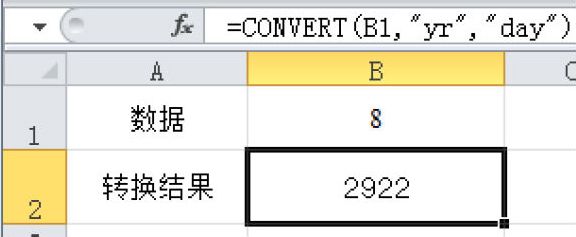如果需要计算两个日期之间的年份数,可通过“YEAR”函数实现,具体操作如下。
01 分别在“A3”和“B3”单元格中输入需要参与计算的两个日期。
02 在需要显示结果的单元格中输入公式:=YEAR(B2)-YEAR(A2),然后确认即可。
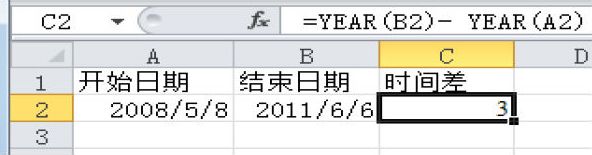
以技巧的形式详细讲解了Excel 2010公式与函数的应用技巧。全书主要内容包括:公式与函数应用基础、财务函数应用技巧、逻辑与文本函数应用技巧、日期和时间函数应用技巧、查找与引用函数应用技巧、统计函数应用技巧、信息与工程函数应用技巧、其他函数应技巧等。
如果需要计算两个日期之间的年份数,可通过“YEAR”函数实现,具体操作如下。
01 分别在“A3”和“B3”单元格中输入需要参与计算的两个日期。
02 在需要显示结果的单元格中输入公式:=YEAR(B2)-YEAR(A2),然后确认即可。
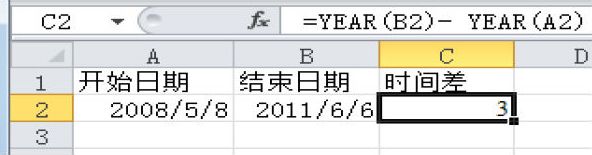
如果需要计算某两个日期之间的天数,可以使用NETWORKDAYS函数或减号运算符“-”实现。
NETWORKDAYS函数用于返回两个日期之间的工作日数值,该函数的语法为:=NETWORKDAYS(start_date, end_date,[holidays]),各参数的含义介绍如下。
※ 参数start_date,表示一个代表开始日期的日期。
※ 参数end_date,表示一个代表终止日期的日期。
※ 参数holidays为可选项,指不在工作日历中的一个或多个日期所构成的可选区域,例如省/市/自治区和国家/地区的法定假日以及其他非法定假日。该列表可以是包含日期的单元格区域,或者是表示日期序列号的数组常量。
下面举例计算。
01 分别在“A2”和“B2”单元格中输入需要参与计算的两个日期。
02 在需要显示结果的单元格中输入公式:=NETWORKDAYS(A2,B2),按下“Enter”键确认即可。
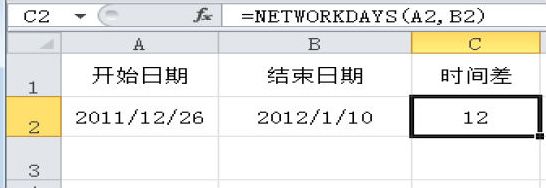
如果需要计算两个日期间的时间间隔天数,即包含节假日的间隔天数,可直接用减号运算符“-”计算,具体操作如下。
01 分别在“A3”和“B3”单元格中输入需要参与计算的两个日期,将单元格格式设置为日期格式。
02 在需要显示结果的单元格中输入等式:=B3-A3,按下“Enter”键确认即可。
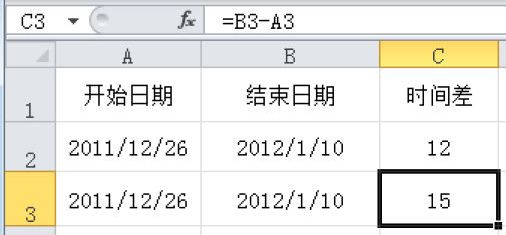
如果需要返回某个日期对应的月份,可使用MONTH函数。函数的语法为:=MONTH(serial_number),其中参数serial_number为一个日期,也可以指定为加双引号的表示日期的文本,或者包含日期值的单元格的引用。
下面以统计每件商品的销售月份为例,介绍MONTH函数的使用方法。
01 在工作表中输入每件商品的销售日、商品名、单价等详细信息。
02 选中要显示销售月的某个单元格,输入公式=MONTH(A2),按下“Enter”键确认。
03 使用填充柄功能复制公式到该列中的其他单元格中,可得到所有商品的销售月份。
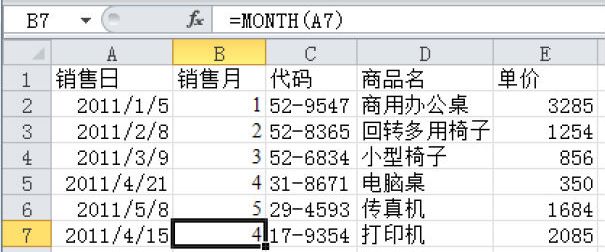
如果需要返回某个日期所对应的年份数,可以使用YEAR函数实现。
YEAR函数的语法为:=YEAR(serial_number),其中参数serial_number为一个日期值,也可以指定为加双引号的表示日期的文本,或者包含日期值的单元格的引用;如果参数serial_number为日期以外的文本,则将返回错误值#VALUE。
下面以统计员工进入公司的年份为例,介绍YEAR函数的使用方法。
01 在B列中输入员工进入公司的时间,数据可用任何时间格式显示。
02 选中C2单元格,在其中输入公式=YEAR(B2),按下“Enter”键,可得到该员工进入公式的年份。
03 选中该单元格,使用填充柄功能复制公式到该列中的其他单元格区域即可。
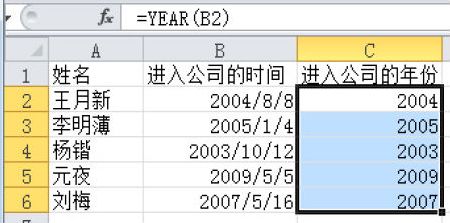
如果需要将某个日期转换为日期序列号,可通过“DATEVALUE”和“TEXT”函数实现。其中TEXT函数用于将数值转换为文本型数据;DATEVALUE函数用于将存储为文本的日期转换为Excel识别为日期序列号,该函数的语法为:=DATEVALUE(date_text)。
下面举例说明,将日期“2011/1/15”转换为日期序列号的具体操作如下。
01 在“A2”单元格中输入需要转换的日期。
02 在“B2”单元格中输入公式:=TEXT(A1,”yyyy-mmdd”),然后确认,得到该日期的文本型数据。
03 在“C2”单元格中输入公式:=DATEVALUE(B2),然后确认,即可得到该日期的序列号。
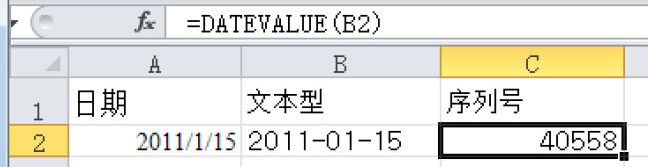
小提示 本例是以分步进行解释,用户也可以直接输入嵌套函数,输入公式为=DATEVALUE(TEXT(A1,”yyyymm-dd”))。
如果需要在工作表中输入有固定间隔数的日期系列,常用的方法是在表格中输入两个日期,然后利用填充柄功能拖动进行复制。除此之外,还可以使用日期和时间函数实现。
下面举例说明,输入间隔3个月的日期系列的具体操作如下。
01 在“A1”单元格中输入需要的起始日期。
02 在“A2”单元格中输入公式:=DATE(YEAR(A1), MONTH(A1)+3,DAY(A1)),然后按下“Enter”键确认。
03 利用填充柄功能,将公式复制到其他单元格区域即可。
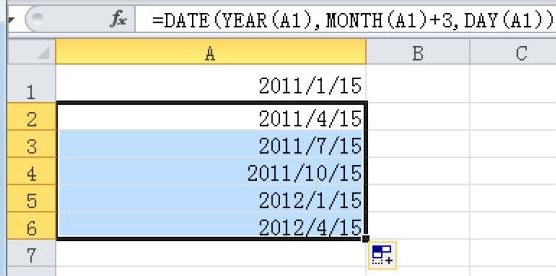
如果需要将小时从十进制转换为标准时间格式,可以通过除数操作符“/”和“TEXT”函数实现。TEXT函数可将数值转换为文本,其语法为:=TEXT(value, format_text),其中各参数的含义解释如下。
※ 参数value为要转换的数值,或对包含数值的单元格的引用。
※ 参数format_text使用双引号括起来作为文本字符串的数字格式,例如”m/d/yyyy”或”#,##0.00″。
下面将数值“5.5”转换为标准时间格式,具体操作如下。
01 在单元格“B1”中输入需要转换的数字。
02 在“B2”单元格中输入公式:=TEXT (B1/24,”h:mm”),然后按下“Enter”键确认即可。
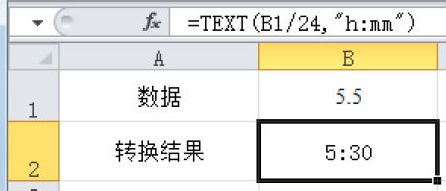
如果需要将时间值换算为秒数,可通过“SECOND”、“MINUTE”或“HOUR”函数实现。
SECOND函数用于返回时间的秒数,其语法为:=SECOND(serial_number),其中参数“Serial_number”是必需的,表示一个时间值,其中包含要查找的秒数。
下面输入一个包含小时、分钟和秒的时间值,将其换算成秒数的具体操作如下。
01 在单元格“B1”中输入时间值,本例输入数字“1:30:18”。
02 在需要显示换算结果的单元格中输入公式:=SECOND(B1)+MINUTE(B1)*60+HOUR(B1)*60*60,按下“Enter”键确认。
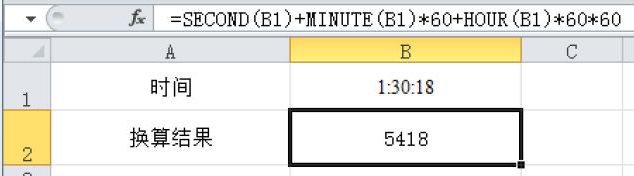
小提示 由于1分钟等于60秒,1小时等于60分钟,因此计算秒数时,函数MINUTE需要乘以60,函数HOUR需要乘以3600。
如果需要计算时间值的小时数,可使用HOUR函数实现。HOUR函数的语法为:=HOUR(serial_number)。其中参数serial_number为一个时间值,其中包含要查找的小时。
下面以计算车辆的停车时间为例,介绍HOUR函数的用法。
01 在工作表的B列和C列中分别输入车辆的停车开始时间和结束时间。
02 在D2单元格中输入公式=HOUR(C2-B2),然后按下“Enter”键得到计算结果。
03 使用填充柄功能复制该公式到此列中的其他单元格区域,即可得到所有车辆的停车小时数。
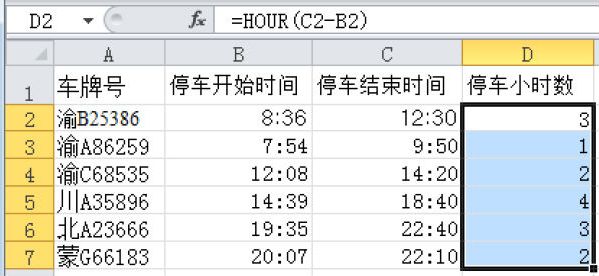
如果需要将一个时间单位转换为另一个时间单位,可通过“CONVERT”函数实现。
CONVERT函数用于将数字从一个度量系统转换到另一个度量系统中,该函数的语法为:CONVERT(number, from_unit, to_unit),各参数的含义介绍如下。
※ 参数number,指以from_units为单位的需要进行转换的数值。
※ 参数from_unit为数值number的单位。
※ 参数to_unit为结果的单位。
下面以两个小实例为例进行介绍。
01 在单元格“B1”中输入需要转换的数据,本例输入数字“5”。
02 在需要显示结果的单元格中输入公式:=CONVERT(A2,”hr”,”mn”),按下“Enter”键确认即可。
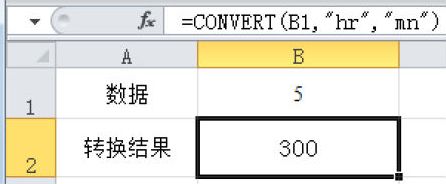
01 在单元格“B1”中输入需要转换的数据,本例输入数字“8”。
02 在单元格中输入公式:=CONVERT(A2,”yr”, “day”),按下“Enter”键确认。